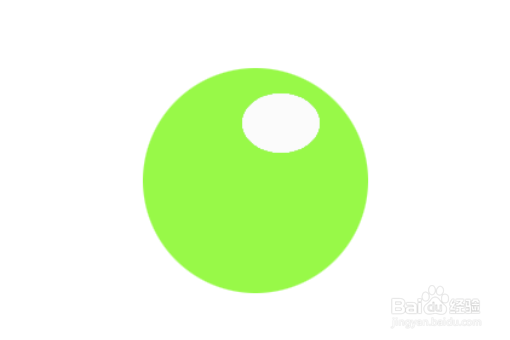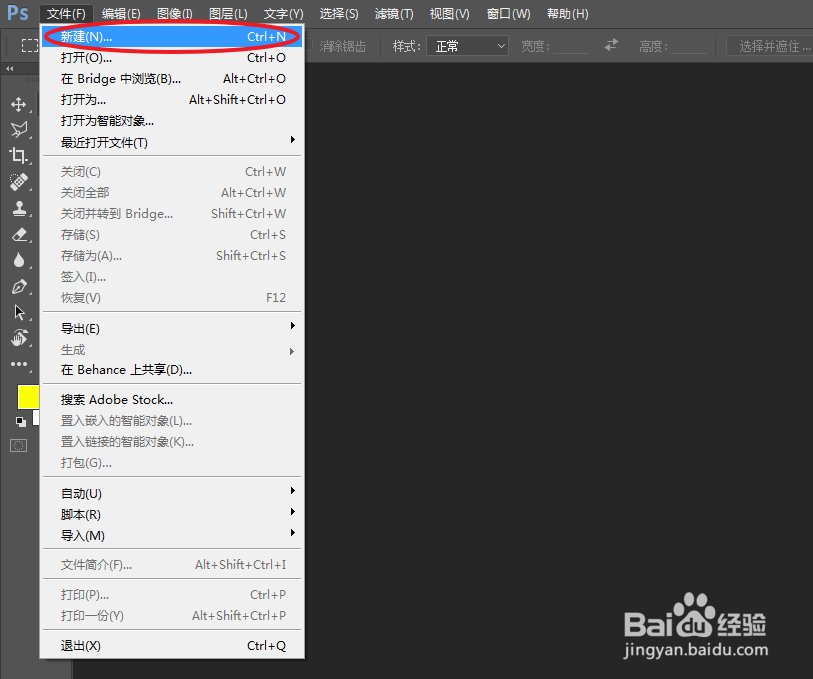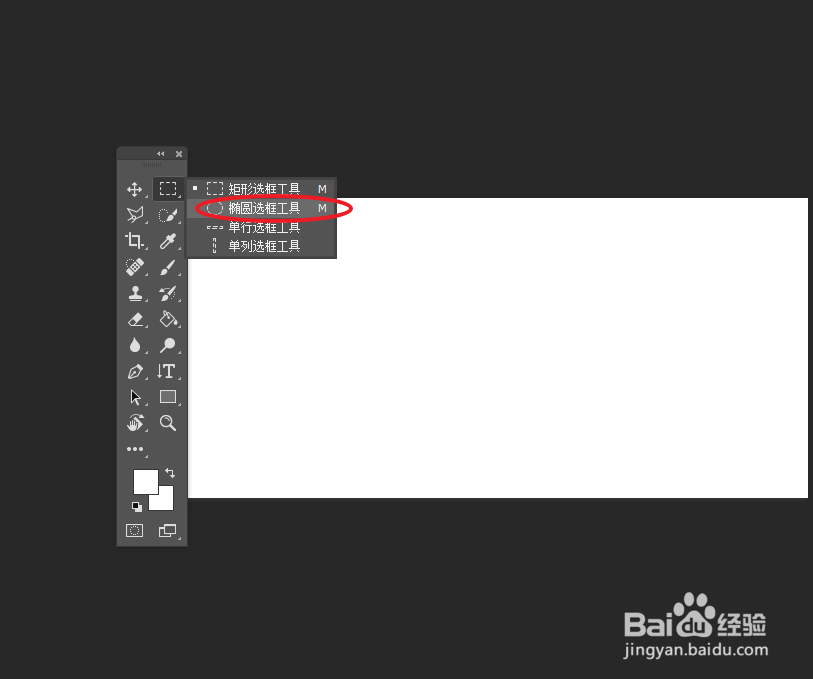PS是平面制作的软件,那么你知道如何快速的制作扁平化的球形效果么?下面我们跟着以下图文步骤,学习下制作的方法
工具/原料
Photoshop CC
一、新建文档
1、执行命令:文件>新建,建立一个新的文档。
2、将尺寸设为:700×350,分辨率大小设为72像素/英寸。
3、在左侧的工具箱内,长按鼠标左键选择“椭圆选框”工具。
4、在画布的合适的区域,使用椭圆选框工具绘制选区。
二、制作球形效果
1、将背景颜色设为:青绿色(#1cffac),单击色块即可快速修改。
2、使用油漆桶工具,填充选区。
3、使用同样的方法,制作白色的高光效果。
4、通过“Ctrl+U”快捷键,调取色相/饱和度,快速调整色相偏移。